Программируем Arduino. Профессиональная работа со скетчами. - [3]
Рис. 1.1. Плата Arduino Uno
Плата Arduino может подключаться к порту USB компьютера. Когда она подключена, вы можете посылать сообщения в обоих направлениях. На рис. 1.2 показано, как соединяются плата Arduino и компьютер.
Рис. 1.2. Плата Arduino и компьютер
В отличие от компьютера, Arduino почти не имеет памяти, а также не имеет операционной системы, клавиатуры с мышью и экрана. Главная ее задача — чтение данных с датчиков и управление исполнительными устройствами. То есть можно, к примеру, подключить к плате датчик измерения температуры и управлять мощностью обогревателя.
На рис. 1.3 перечислены некоторые устройства, которые можно подсоединять к плате Arduino. Это далеко не все виды устройств, которые можно подключить к Arduino.
Рис. 1.3. Устройства, подключаемые к Arduino
Далее перечислены некоторые очень интересные проекты, реализованные на основе Arduino:
• Bubblino — подключенная к Arduino машина для мыльных пузырей, которая выпускает пузыри, когда вы посылаете ей сообщение в Twitter;
• светодиодные кубы;
• счетчики Гейгера;
• музыкальные инструменты;
• дистанционные датчики;
• роботы.
Установка и среда разработки
Для программирования Arduino используется интегрированная среда разработки Arduino (Arduino Integrated Development Environment, IDE). Если вы программист и имеете опыт работы со сложными средами разработки, такими как Eclipse или Visual Studio, то Arduino IDE покажется вам очень простой и, возможно, вы отметите отсутствие интеграции с репозиториями, функции автодополнения команд и прочих удобств. Если вы новичок в программировании, то вам понравятся простота и легкость использования Arduino.
Установка среды разработки
Прежде всего загрузите программное обеспечение для своей операционной системы с официального веб-сайта Arduino: http://arduino.cc/en/Main/Software.
После загрузки вы сможете найти подробные инструкции по установке для каждой платформы по адресу http://arduino.cc/en/Guide/HomePage [3].
Самое замечательное в Arduino то, что для работы с этой платой вам понадобятся лишь сама плата Arduino, компьютер и кабель USB для их соединения между собой. Плата Arduino может даже питаться от порта USB компьютера.
Blink
Чтобы убедиться в работоспособности платы, запишем в нее программу, которая будет включать и выключать светодиод, отмеченный на плате Arduino меткой L, из-за чего его часто называют светодиодом L.
Запустите Arduino IDE на своем компьютере. Затем в меню File (Файл) (рис. 1.4) выберите пункт Examples—>01 Basics—>Blink (Примеры—>01 Basics—>Blink).
Рис. 1.4. Загрузка скетча Blink в Arduino IDE
Чтобы не отпугивать непрограммистов, программы в мире Arduino называют скетчами. Прежде чем выгрузить скетч Blink в свою плату Arduino, вам нужно настроить в Arduino IDE тип платы. Набольшее распространение получила плата Arduino Uno, и в этой главе я буду полагать, что вы используете именно ее. Поэтому в меню Tools—>Board (Инструменты—>Плата) выберите пункт Arduino Uno[4] (рис. 1.5).
Рис. 1.5. Выбор типа платы
После настройки типа платы выберите порт, к которому она подключена. Сделать такой выбор в Windows очень просто, поскольку в списке, скорее всего, будет единственный порт COM4 (рис. 1.6). Однако в Mac или Linux список обычно содержит большее количество последовательных устройств. Среда разработки Arduino IDE помещает последние подключенные устройства в начало списка, поэтому плата Arduino должна находиться вверху.
Рис. 1.6. Выбор последовательного порта
Чтобы выгрузить скетч в плату Arduino, щелкните на кнопке Upload (Загрузка) на панели инструментов — второй слева, которая подсвечена на рис. 1.7.
Рис. 1.7. Выгрузка скетча Blink
После щелчка на кнопке Upload (Загрузка) справа внизу в окне Arduino IDE появится индикатор выполнения, отражающий ход компиляции скетча (то есть его преобразования в формат, подходящий для выгрузки). Затем какое-то время должны мигать светодиоды с метками Rx и Tx на плате Arduino. И наконец, должен начать мигать светодиод с меткой L. В нижней части окна Arduino IDE должно также появиться сообщение «Binary sketch size: 1,084 bytes (of a 32,256 byte maximum)» («Скетч использует 1084 байт (3%) памяти устройства. Всего доступно 32 256 байт»)[5]. Оно означает, что скетч занимает около 1 Кбайт флеш-памяти из 32 Кбайт, доступных в Arduino для программ.
Прежде чем приступить к программированию, давайте познакомимся с аппаратным окружением, в котором вашим программам, или скетчам, предстоит работать и которое они смогут использовать.
Обзор платы Arduino
На рис. 1.8 показано устройство платы Arduino. В левом верхнем углу рядом с разъемом USB находится кнопка сброса. Нажатие на нее посылает логический импульс на вывод Reset микроконтроллера, который в ответ очищает свою память и запускает программу с самого начала. Обратите внимание на то, что программа, хранящаяся в устройстве, сохраняется, потому что находится в энергонезависимой флеш-памяти, то есть в памяти, не утрачивающей свое содержимое даже при выключении электропитания.
Рис. 1.8. Устройство платы Arduino
Электропитание
Электропитание платы Arduino возможно через разъем USB или через разъем внешнего блока питания, находящийся ниже. На этот разъем допускается подавать постоянное напряжение от 7,5 до 12 В. Сама плата Arduino потребляет около 50 мА. Поэтому небольшой 9-вольтовой батареи типа «Крона» (200 мА·ч) достаточно, чтобы питать плату в течение примерно четырех часов.

На первый взгляд процедура удаления Windows 8 ничем не отличается от вполне обычного форматирования винчестера с последующей установкой системы. К сожалению, все гораздо сложней.

Вы приобрели нетбук? И теперь хотите понять, чем он отличается от привычного всем ноутбука? Тогда вы держите в руках действительно необходимую книгу. Прочитав ее, вы не только освоите все тонкости, относящиеся к работе с нетбуками, но и узнаете о том, как работать на компьютере. Вы научитесь выбирать мобильный компьютер и аксессуары к нему, узнаете, как установить и настроить операционную систему, научитесь пользоваться пакетом Microsoft Office, выясните, какие программы следует иметь на жестком диске, как защитить сам ноутбук и данные на нем, можно ли модернизировать нетбук и что делать в случае его поломки.

В книге собраны и обобщены советы по решению различных проблем, которые рано или поздно возникают при эксплуатации как экономичных нетбуков, так и современных настольных моделей. Все приведенные рецепты опробованы на практике и разбиты по темам: аппаратные средства персональных компьютеров, компьютерные сети и подключение к Интернету, установка, настройка и ремонт ОС Windows, работа в Интернете, защита от вирусов. Рассмотрены не только готовые решения внезапно возникающих проблем, но и ответы на многие вопросы, которые возникают еще до покупки компьютера.
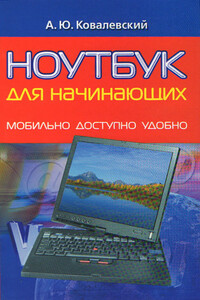
В книге даны детальные рекомендации по выбору и покупке ноутбука. Приведены описания работы, настройки и ремонта компонентов мобильного компьютера – винчестера, карты Wi-Fi, PCMCIA, ЖК-экрана и т. д. Читатель найдет в ней подробные рекомендации по ускорению работы мобильных компьютеров с операционными системами Windows 98, Windows XP и Windows Vista, а также пути решения проблем при поломках, попадании ноутбука в воду, заражении вирусами, сбоях программ. Даны полезные советы по увеличению времени работы от батареи, настройкам, доступу в Интернет.

В книге рассказывается история главного героя, который сталкивается с различными проблемами и препятствиями на протяжении всего своего путешествия. По пути он встречает множество второстепенных персонажей, которые играют важные роли в истории. Благодаря опыту главного героя книга исследует такие темы, как любовь, потеря, надежда и стойкость. По мере того, как главный герой преодолевает свои трудности, он усваивает ценные уроки жизни и растет как личность.

Жизнь современного человека — это движение. Мобильность для нас становится одним из самых важных моментов для работы, для общения, для жизни. Многие из нас сейчас уже не представляют жизнь без сотовых телефонов, которые из средства роскоши превратились в предмет, без которого жизнь современного человека стала просто немыслима. Многие уже оценили все преимущества Bluetooth, GPRS. Эти устройства превратили наши телефоны из средств связи в незаменимых помощников в работе. К сожалению, один из самых главных недостатков этих беспроводных технологий — малый радиус действия и низкая скорость передачи данных, что сейчас становится очень важным фактором для всех нас.